Vous pouvez faire beaucoup de choses pour améliorer l'efficacité de votre équipe, et l'utilisation d'un hub de collaboration comme Microsoft Teams en fait partie. C'est un excellent outil de communication que vous pouvez utiliser pour discuter, partager des fichiers et organiser des réunions audio et vidéo avec votre équipe.

Si vous débutez avec Teams, vous ne savez peut-être pas comment planifier une réunion. Il existe plusieurs façons de procéder, et vos options dépendront de la version de Microsoft Teams que vous utilisez. Dans cet article, nous vous donnerons tous les détails que vous devez savoir.
Planification d'une réunion dans Microsoft Teams
Votre compte Microsoft Teams est connecté à tous les produits Microsoft 365 Group tels que SharePoint, Outlook, Yammer, etc. Et le calendrier que vous utilisez dans Teams est directement connecté au calendrier Microsoft Exchange.
Outlook utilise également le calendrier Exchange. Cela signifie qu'une fois que vous avez planifié une réunion via Outlook, elle apparaîtra automatiquement dans Teams et inversement. Voici comment planifier une réunion dans Microsoft Teams :
- Dans le chat des équipes, cliquez sur le Planifier une réunion (sous la case du nouveau message.)
- Ensuite, sélectionnez Calendrier, qui se trouve sur le panneau latéral gauche, puis cliquez sur Nouvelle réunion.
- Une fenêtre contextuelle apparaîtra. Vous pouvez sélectionner l'heure et la date de la réunion.
- Une fois la planification terminée, cliquez sur sauvegarder. Après cela, la fenêtre contextuelle se fermera et vous pourrez envoyer les invitations aux réunions à l'aide d'Outlook.
Assistante de planification
Dans la fenêtre contextuelle, vous pouvez également utiliser la fonction de Assistante de planification. Cette fonctionnalité vous aidera à trouver le bon moment pour tous les membres de votre équipe, y compris vous.
Lorsque vous sélectionnez cette option, vous pourrez voir quand les participants à la réunion sont libres et quand ils sont occupés. Le bleu foncé représente les plages horaires lorsqu'elles ne sont pas disponibles. Les plages en bleu clair sont les heures disponibles, et les plages en gris sont les heures non travaillées du participant.
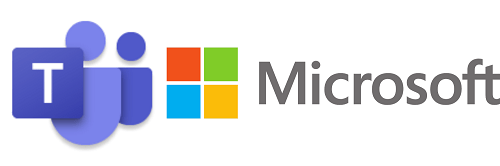
Inviter des personnes extérieures à votre équipe
L'un des avantages de Microsoft Teams est que vous pouvez inviter des personnes extérieures à votre organisation à rejoindre la réunion.
Ils n'ont même pas besoin d'avoir une licence Microsoft Teams. Tout ce dont vous avez besoin est leur nom et leur adresse e-mail, et vous pouvez envoyer l'invitation. Voici ce que vous devez faire :
- Ouvrez le Ajouter les participants requis dans le formulaire contextuel Nouvelle réunion.
- Cliquer sur Optionnel.
- Saisissez l'adresse e-mail de la personne.
- Cliquer sur Inviter, une invitation par e-mail arrivera bientôt dans leur boîte de réception.
Vous pouvez également planifier une réunion qui aura lieu dans un canal Teams spécifique. Sur le Nouvelle réunion formulaire, sélectionnez Ajouter une chaîne. Une fois que vous l'avez configuré et envoyé les invitations, vous ne pouvez pas changer de chaîne.
Si vous devez apporter une modification, vous devrez créer de nouvelles invitations. De plus, si une réunion doit avoir lieu sur un canal, tous ceux qui font partie de cette équipe pourront rejoindre la réunion, même s'ils n'ont pas reçu l'invitation.
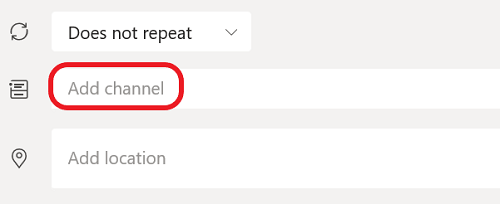
Édition gratuite de Microsoft Teams
Si vous utilisez une édition gratuite de Teams, vous vous demandez peut-être où se trouve l'option de planification dans votre application. Eh bien, malheureusement, dans la version gratuite de Microsoft Teams, vous ne pouvez pas planifier de réunion.
Mais cela ne signifie pas que vous ne pouvez pas du tout avoir de réunion. L'application a le Se rencontrer maintenant option pour quand vous devez rassembler l'équipe rapidement.
Tout ce que vous avez à faire est de cliquer sur l'icône de l'appareil photo à côté de Se rencontrer maintenant puis sélectionnez tous les noms des personnes qui assisteront à la réunion. Cette fonctionnalité est également disponible pour les comptes Teams par abonnement.

En savoir plus sur les réunions d'équipe Microsoft
Vous pouvez avoir jusqu'à 250 personnes dans une seule réunion Teams. Cependant, vous ne pouvez pas voir tous les participants en même temps. Avant les mises à jour récentes, vous ne pouviez voir que jusqu'à quatre participants actifs lors d'un appel. Maintenant, vous pouvez avoir neuf participants à l'écran à la fois. Mais la nouvelle mise à jour a apporté d'autres innovations intéressantes.
Les participants aux réunions Microsoft Teams bénéficient désormais d'une meilleure qualité audio et d'arrière-plans personnalisés pour les réunions. Vous pouvez également épingler une vidéo s'il est nécessaire d'accorder plus d'attention à un participant en particulier. Les autres fonctionnalités liées aux réunions incluent un hall virtuel, le partage d'écran et le dépannage interactif.
Rapprochez votre ou vos équipes
Il existe de nombreuses façons de rendre votre lieu de travail plus efficace à l'aide de Microsoft Teams. C'est principalement une application basée sur le chat et le partage de fichiers. Mais c'est aussi un outil fantastique lorsque vous avez besoin d'avoir une vidéoconférence avec votre équipe.
La planification d'une réunion avec un assistant de planification rend la logistique pour trouver le bon moment beaucoup plus confortable. Et si quelqu'un ne fait pas partie de votre organisation ou de votre équipe, il peut toujours nous rejoindre. Envoyez-leur simplement une invitation par e-mail.
Avez-vous déjà assisté à une réunion Microsoft Teams ? Ou programmé ? Faites-nous savoir dans la section commentaires ci-dessous.

